Windows11用のISOファイルをダウンロードする方法
ウィンドウズ11のISOファイルとは何ですか?
Windows 11の公式リリースの前に、多くの人ができるだけ早くWindows11の機能を試してみたいと思っています。
Windows Insider Programにサインアップし、特定のファイルを使用して、Windows 11の公式リリース前にWindows 11にアップグレードできます。
「一部のファイル」はISOファイルと呼ばれ、マイクロソフトの公式Webサイトの「Windows Insider Preview Downloads」からダウンロードできます。
以下では、Windows 11 ISOファイルを使用してWindows 11にアップグレードする方法について説明します。
ISOファイルをダウンロードする方法
Windows 11 ISOファイルはテストプログラムとして配布されるため、Windowsインサイダープログラムに参加し、Microsoftアカウントでサインインする必要があります。
Windows Insider Program に登録する
Windows 11 ISOファイルをダウンロードするには、Windowsインサイダープログラムに登録する必要があります。
Windows Insider Program に登録する方法については、以下を参照してください。
「アカウントの選択」ダイアログボックスが表示されました。
ここで、[別のアカウントを使用する]を選択します。
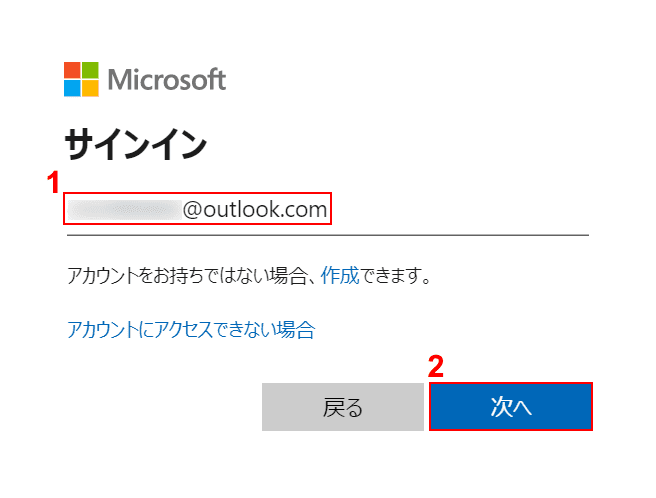
(1) Windowsインサイダープログラムに登録したいメールアドレスを入力し、[Next]ボタン。
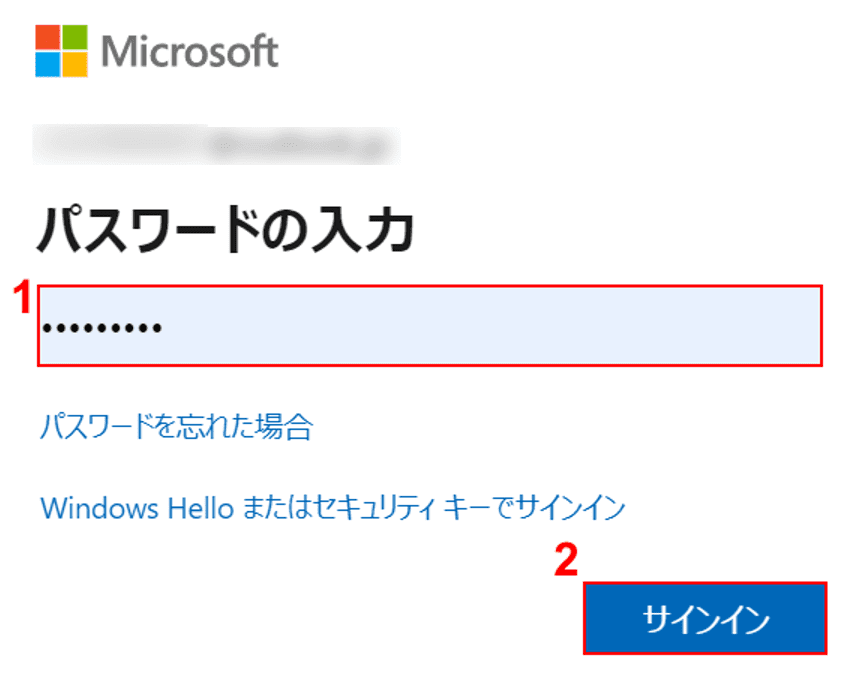
[パスワードの入力]ダイアログ ボックスが表示されます。
(1) Microsoftアカウントのパスワードを入力し、サインインボタンを押します。
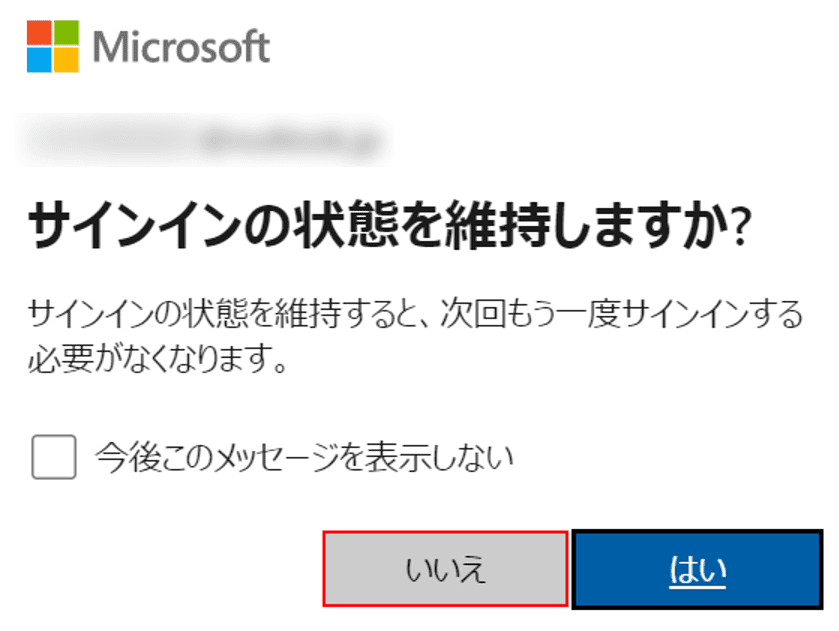
[サインインしたままにしますか?]ダイアログ ボックスが表示されました。
を押します[Select your favorite (e.g. No)]ボタンをクリックして、将来のメールアドレスのサインインステータスを確認します。
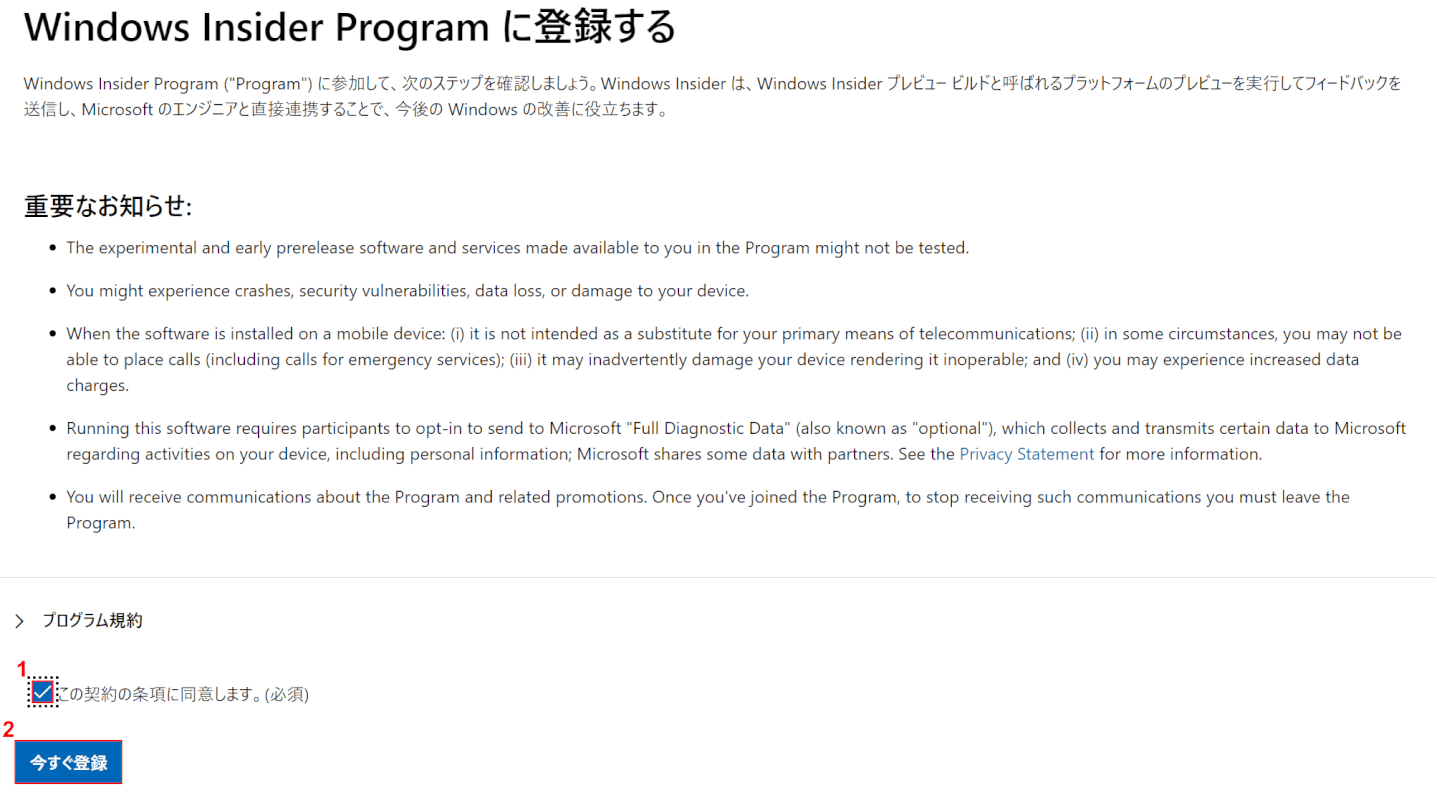
「Windows インサイダー プログラムに登録する」画面が表示されます。
(1)「これらの利用規約に同意します」にチェックを入れ、(2)を押します[Register Now]ボタン。

[Windows インサイダー プログラムへようこそ]画面が表示されます。
これで、Windows Insider Program に正常に登録されました。
Windows Insider Preview のダウンロードにアクセスする
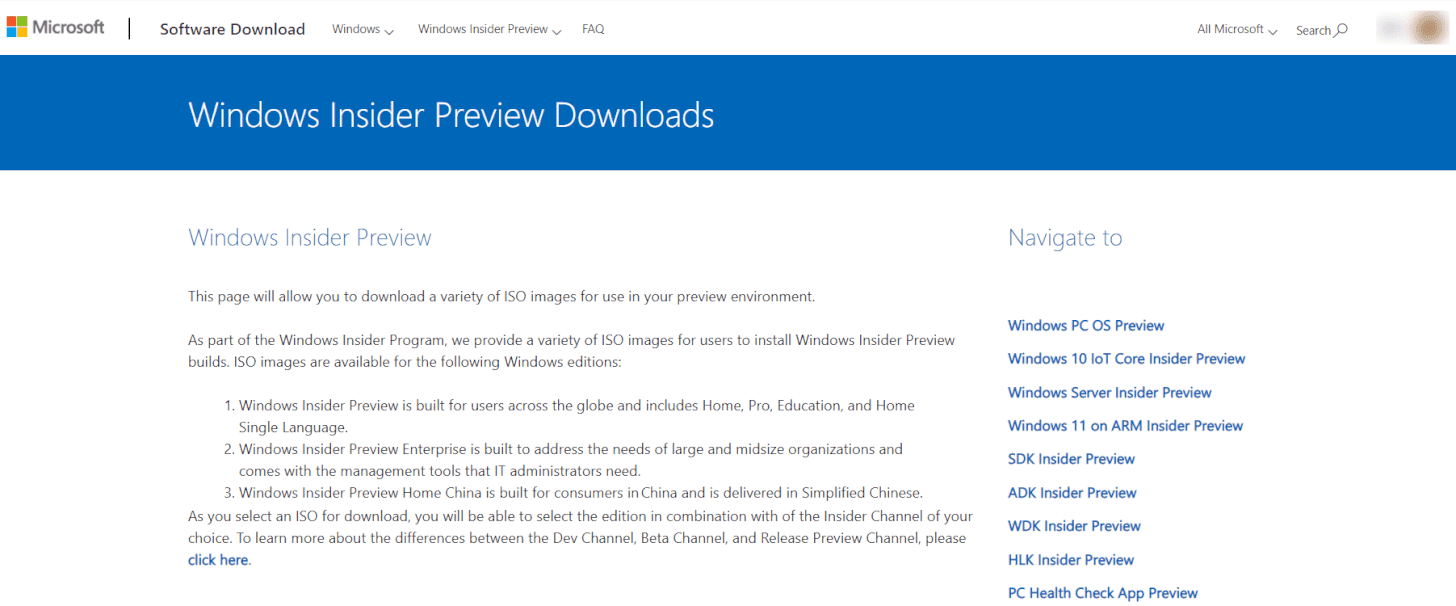
Windowsインサイダープログラムにサインアップしたら、ISOをダウンロードします。ウィンドウズインサイダープレビューダウンロードに行きましょう。
ISOファイルをダウンロードする
Windows 11 ISOファイルをダウンロードする方法は次のとおりです。
作業時間:10分
ログインの確認
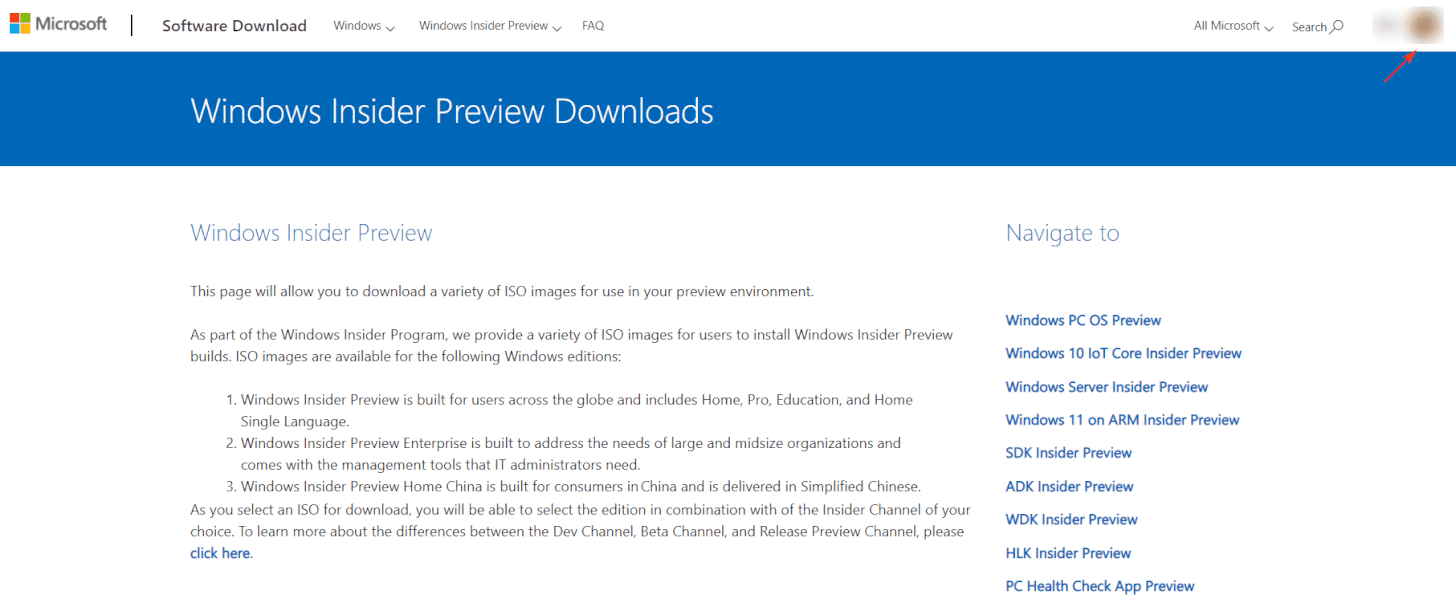
Windows Insider プレビューのダウンロード ページにアクセスし、Windows Insider Program に登録した電子メール アドレスでログインしていることを確認します。ログインしていない場合は、矢印アイコンからログインします。
[エディションの選択]で開発チャネルを選択します。
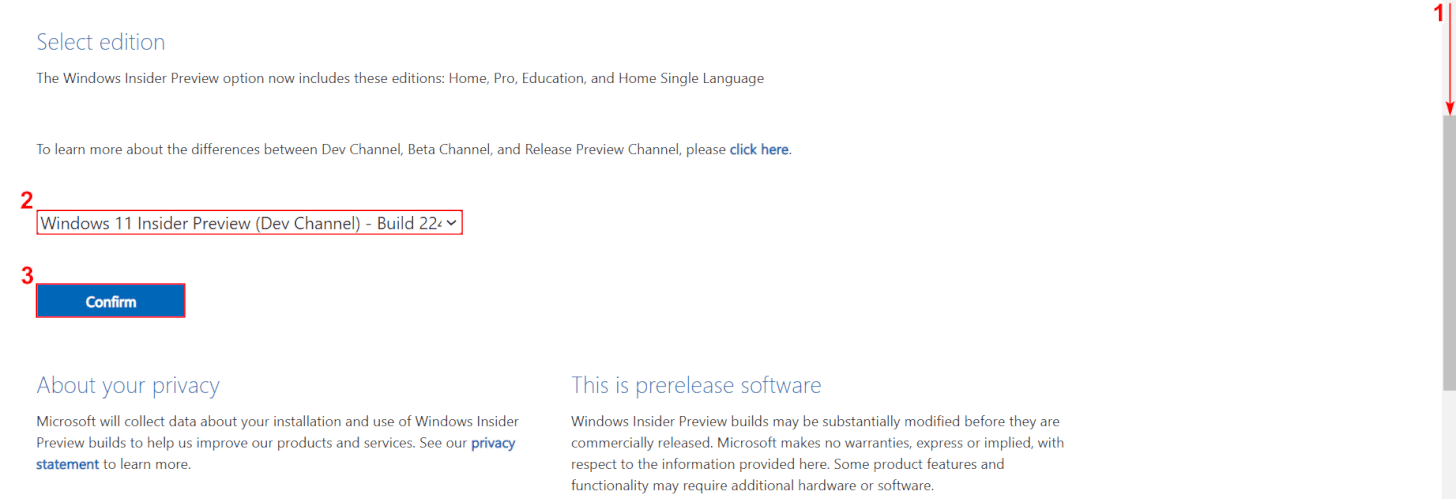
(1)スクロールバーを下にスクロールし、(2)ここで[Windows 11 Insider Preview (Dev Channel) – Build 22…]を押して[Confirm]ボタン。
[製品の言語の選択]で言語を設定する
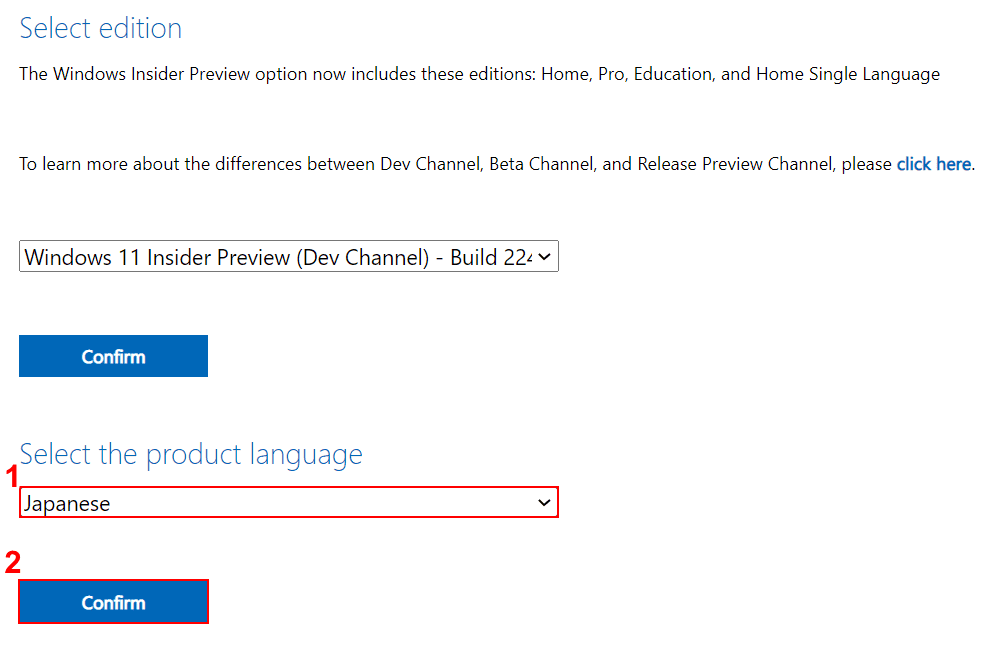
「製品の言語を選択」と表示されたら、(1)を選択します。[Japanese]ここと(2)を押します[Confirm]ボタン。
64ビットのダウンロードボタンを押します
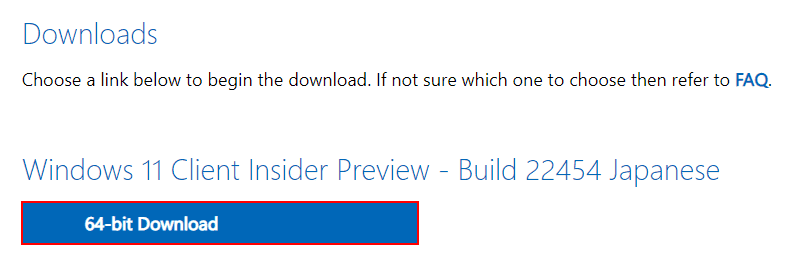
を押します[64-bit Download]ボタン。
保存フォルダを選択する
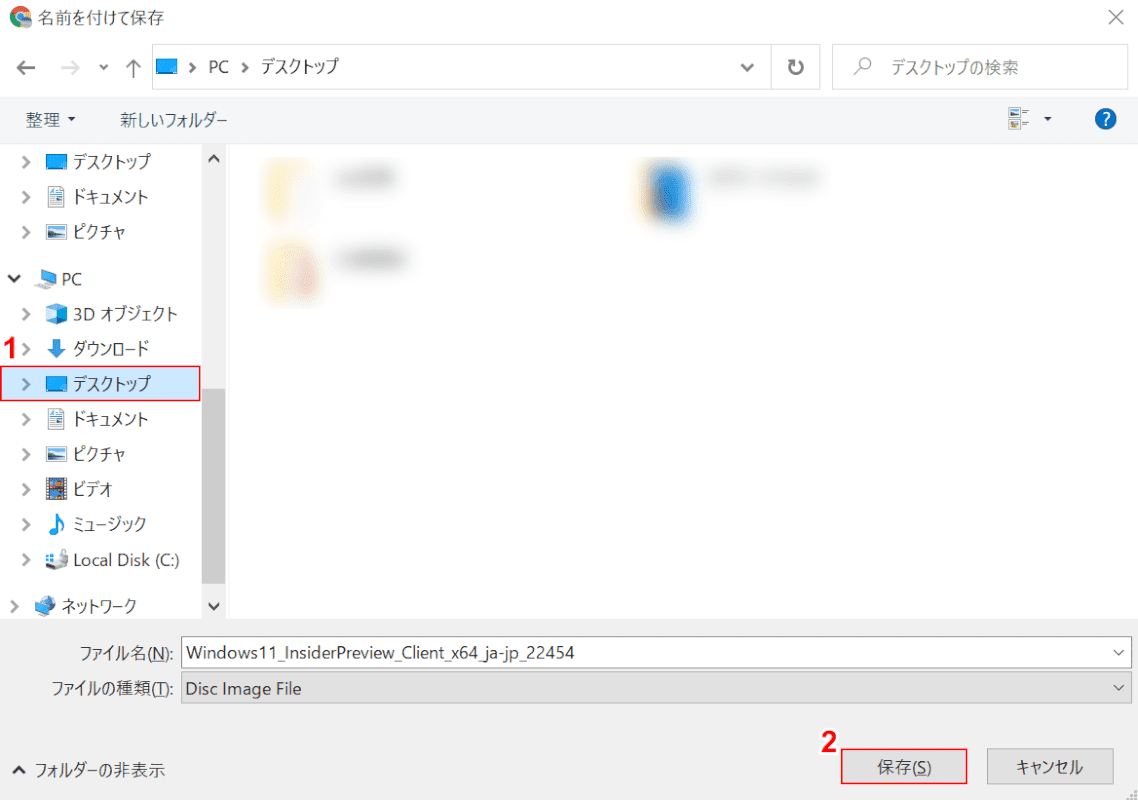
「名前を付けて保存」ダイアログボックスが表示されました。(1)保存したいフォルダ(デスクトップなど)を選択し、(2)を押します[Save]ボタン。
ISOファイルの保存が完了しました
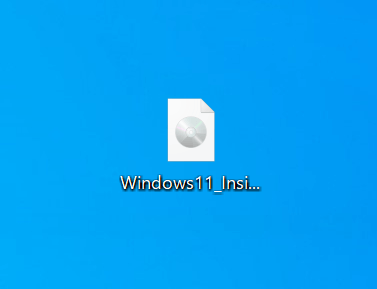
ISOファイルのデスクトップへの保存が完了しました。
既存の PC を Windows 11 にアップグレードする
ダウンロードしたISOファイルから既存のPCをWindows11にアップグレードする方法は次のとおりです。
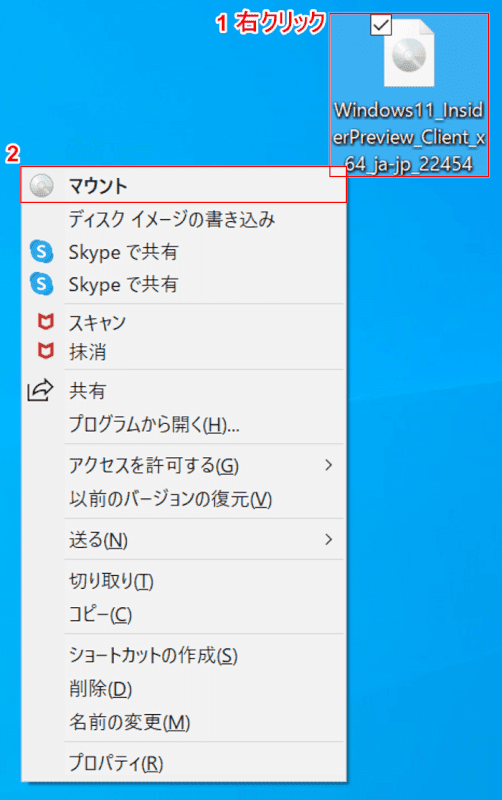
(1)「ダウンロードしたISOファイル」を右クリックして、(2)を選択します[Mount].
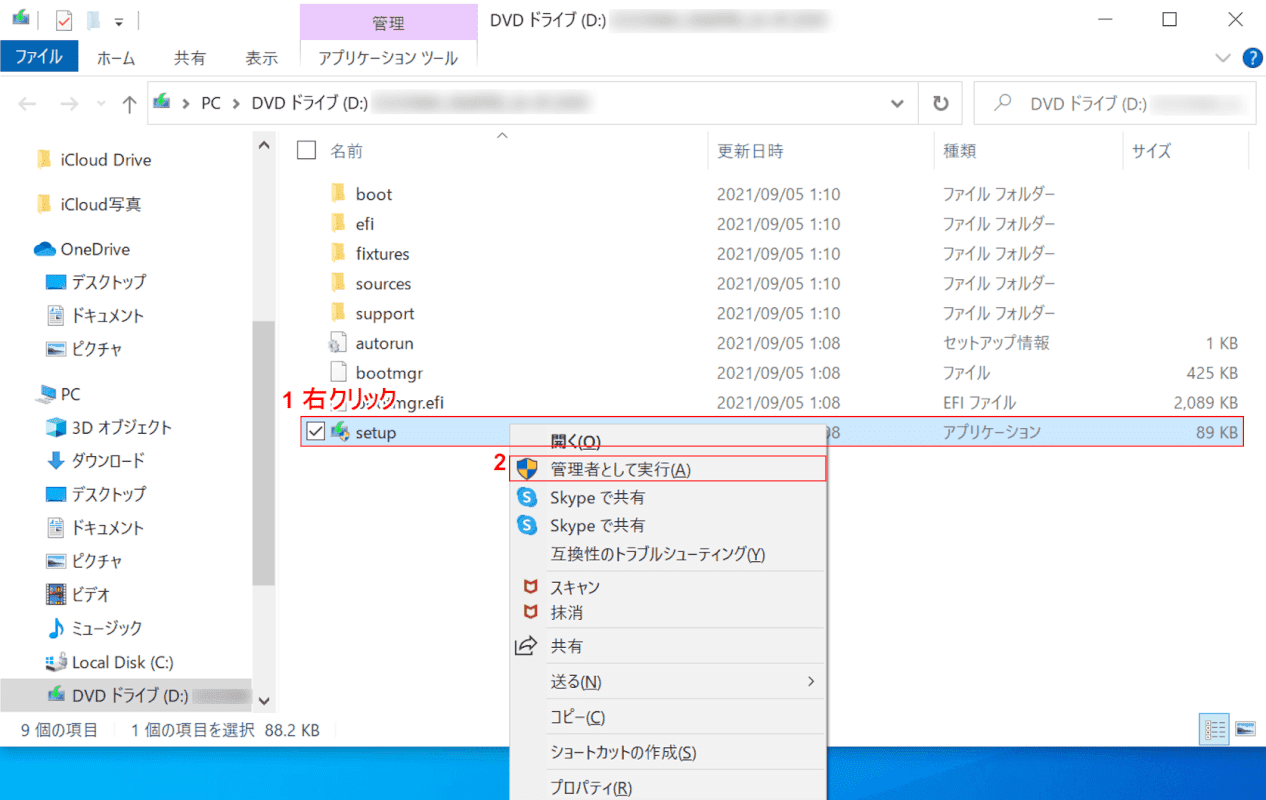
[管理]ダイアログ ボックスが表示されます。
(1)「セットアップ」を右クリックして(2)を選択します[Run as administrator].
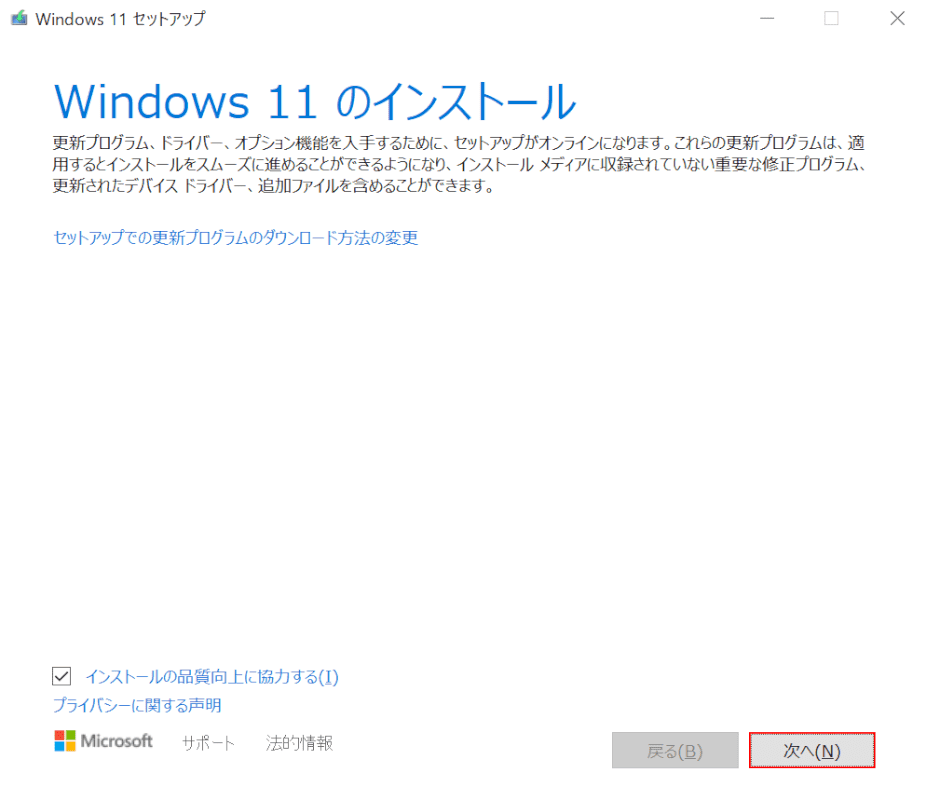
[Windows 11 のセットアップ]ダイアログ ボックスが表示されます。
を押します[Next]ボタン。
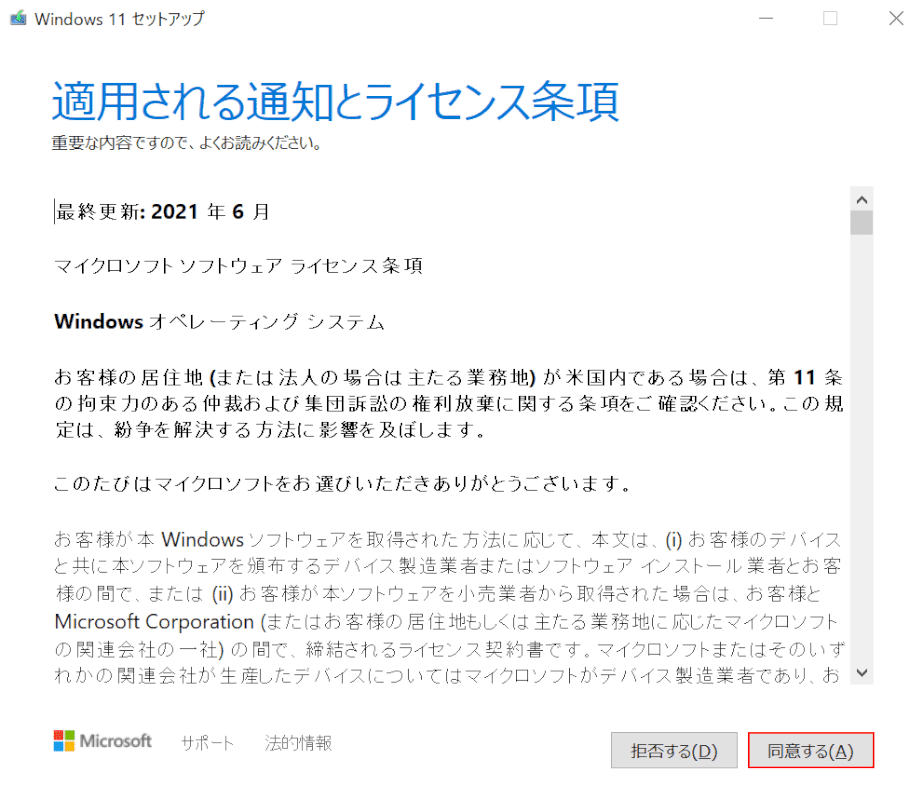
「適用される通知とライセンス条項」を読み、を押します[Accept]ボタン。
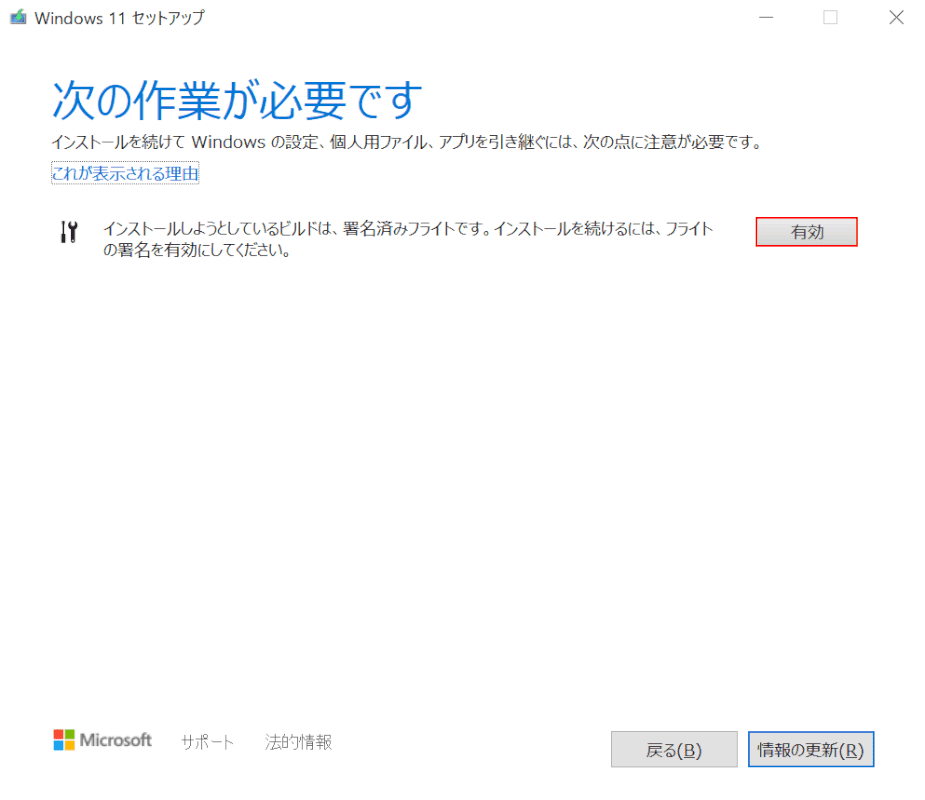
フライトの署名をアクティブにするように求められたら、を押します[Activate]ボタン。
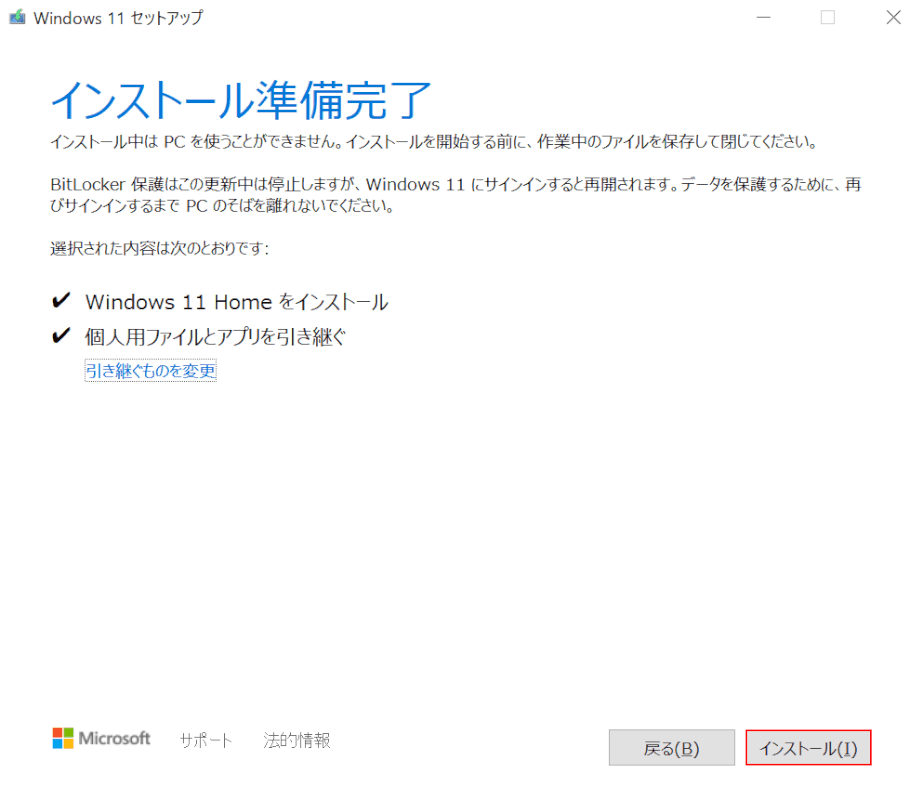
「インストールの準備完了」と表示されました。
を押します[Install]ボタン。
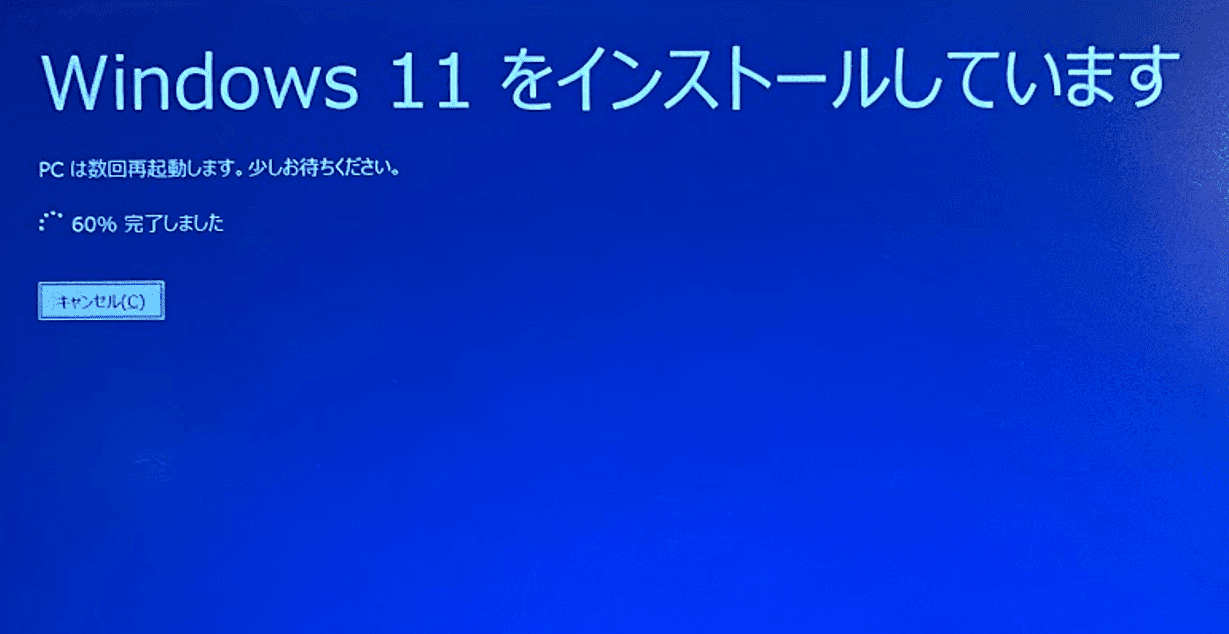
「Windows 11のインストール」ブルースクリーンAP梨をしてインストールを開始しました。
ここでは、インストールが完了するまでに約1時間かかりました。
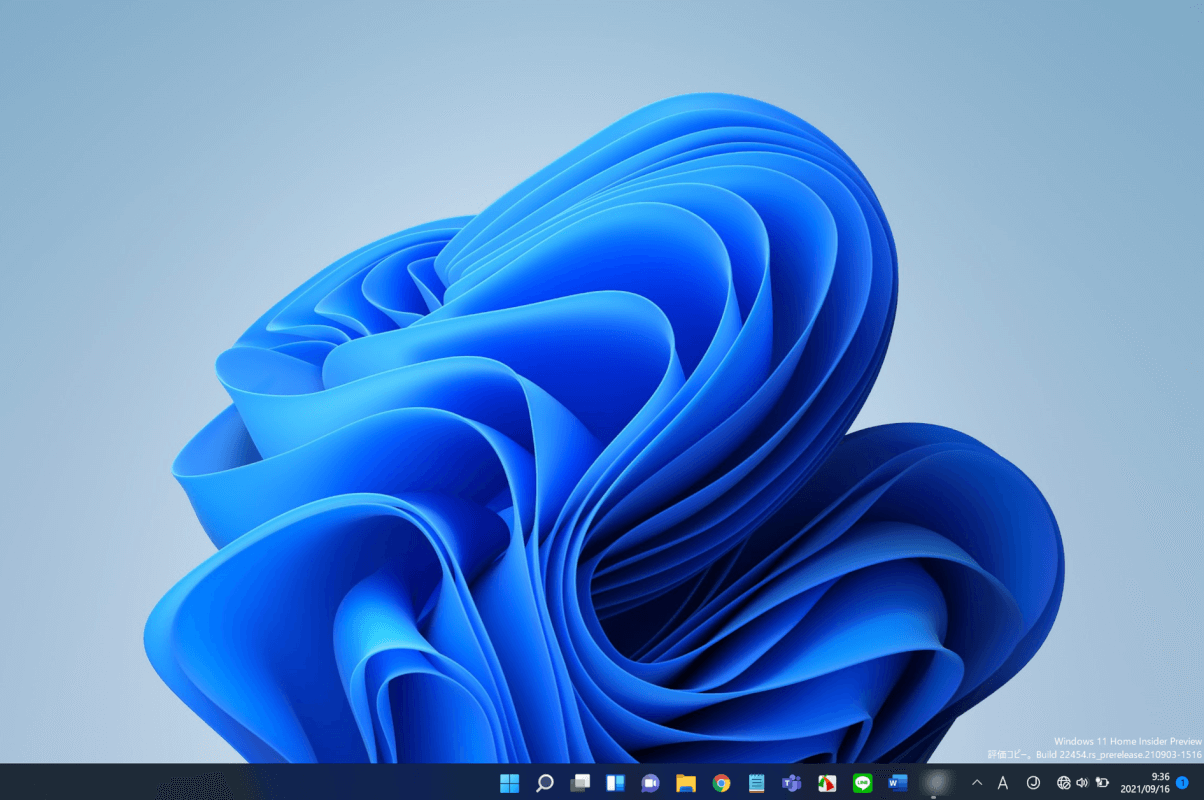
Windows 11のインストールが完了しました。
アップグレードされた PC を元に戻す
Windows 11にアップグレードした後、10日以内にアップグレード前の状態に戻すことができます。
次の記事では、Windows 10にアップグレードした後にWindows11にダウングレードする方法について説明します。
Windows11から10にダウングレードする方法
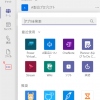
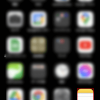
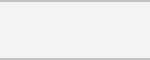

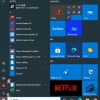
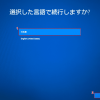
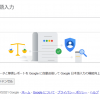
ディスカッション
コメント一覧
https://top4art.com/members/tigerfloor7/activity/968721/